Come tradurre un sito web in cinese (o dal cinese)
Pubblicato: 2023-10-26Vuoi tradurre un sito web in cinese (o viceversa) ma non sai da dove cominciare?
Che tu voglia tradurre il tuo sito web in o dal cinese o che tu voglia tradurre il sito web di qualcun altro in o dal cinese, questo post ha tutto ciò di cui hai bisogno.
Inizieremo con una rapida occhiata a uno strumento gratuito di traduzione di siti web dal cinese all'inglese che ti consente di tradurre qualsiasi sito web su Internet in cinese o dal cinese.
Tuttavia, l’obiettivo principale di questo post è come tradurre il tuo sito web in cinese . Ciò ti consentirà di creare versioni condivisibili e indicizzabili del tuo sito sia in inglese che in cinese (o anche in altre lingue). E se hai un pubblico di siti web multilingue, è un ottimo modo per aiutare il tuo sito web a crescere.
Approfondiamo!
Traduttore di siti web gratuito dal cinese all'inglese: traduci qualsiasi sito web
Se il tuo obiettivo è tradurre il tuo sito web in cinese in modo da poter offrire un'esperienza migliore ai tuoi visitatori che parlano cinese (o dal cinese all'inglese), puoi passare alla sezione successiva.
Tuttavia, potresti anche aver trovato questo post perché desideri tradurre il sito web di qualcun altro in cinese o dal cinese all'inglese.
Ad esempio, potresti navigare in Internet e hai trovato un sito web in cinese che ti interessa. Se non parli cinese, avrai bisogno di un modo per tradurre quel sito web in inglese.
Se questa è la tua situazione, abbiamo anche una soluzione per te: il nostro strumento gratuito di traduzione di siti web dal cinese all'inglese.
Per iniziare, apri lo strumento gratuito di traduzione di siti web. Quindi, segui questi passaggi:
- Scegli la lingua originale del sito web, ad esempio cinese.
- Scegli la lingua in cui desideri tradurre il contenuto del sito web, ad esempio l'inglese.
- Inserisci l'URL/pagina del sito web che desideri tradurre.
- Fare clic sul pulsante Traduci .
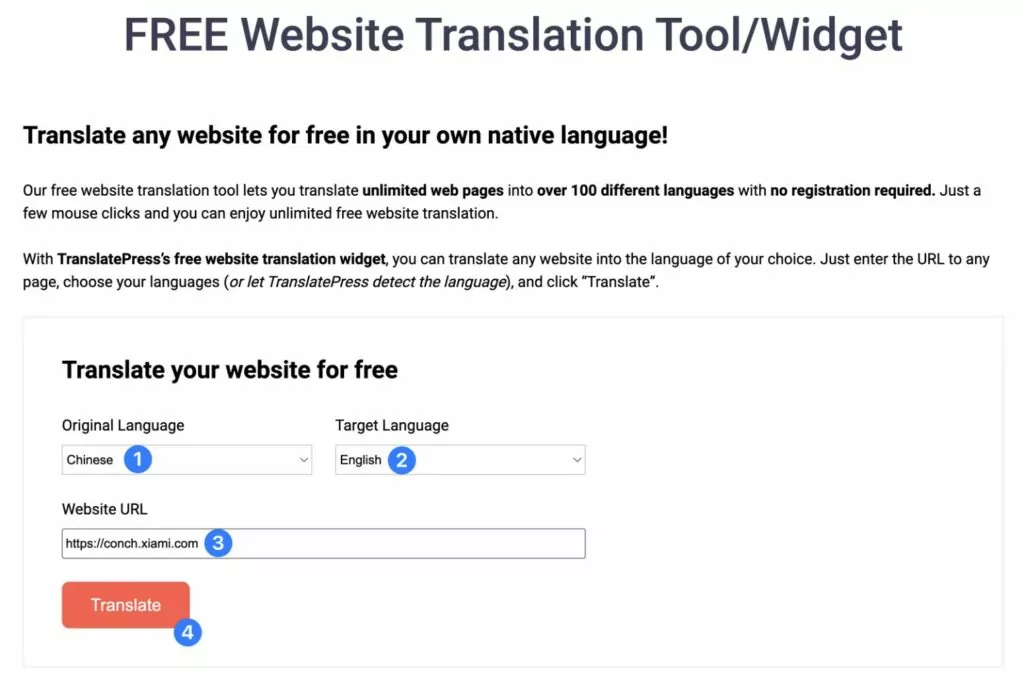
Lo strumento avvierà quindi automaticamente la versione tradotta del sito:
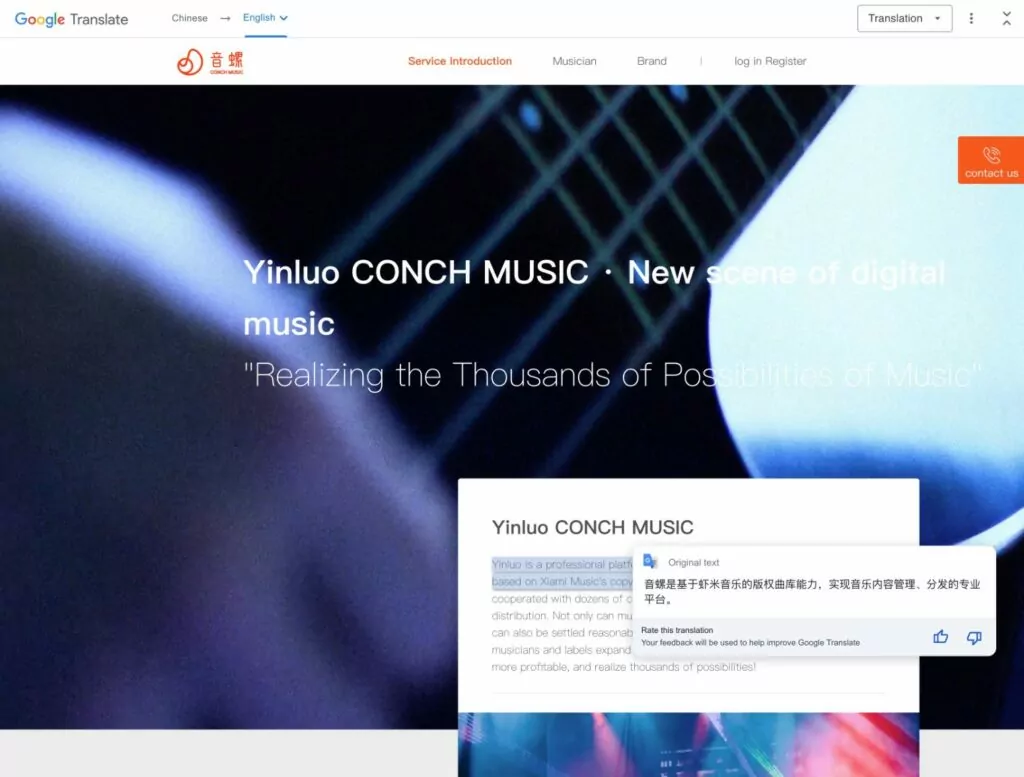
Questo strumento funziona benissimo se stai navigando sul Web e desideri poter tradurre una pagina da o verso il cinese.
Tuttavia, se desideri tradurre il tuo sito web, ti consigliamo di utilizzare una soluzione più permanente che crei pagine statiche sul tuo sito per ciascuna versione linguistica. Nel resto di questo post ci concentreremo su come tradurre il tuo sito web in cinese in modo da poter consentire alle persone di sfogliare i tuoi contenuti in cinese.
Come tradurre un sito web in cinese (o dal cinese all'inglese)
Per tradurre permanentemente un sito web in cinese o tradurre un sito web cinese in inglese, puoi utilizzare il plugin gratuito TranslatePress WordPress.
TranslatePress aggiunge funzionalità multilingue a WordPress in modo che tu possa tradurre i contenuti del tuo sito in un numero illimitato di nuove lingue, con supporto sia per il cinese semplificato che per il cinese tradizionale.
Per aiutarti a risparmiare tempo, puoi anche utilizzare la traduzione automatica automatica di Google Translate o DeepL. Oppure sei libero di tradurre manualmente il tuo sito da zero.
Anche se utilizzi uno strumento di traduzione automatica, sarai comunque in grado di gestire tutte le tue traduzioni in cinese e/o inglese da un editor visivo punta e clicca come questo:
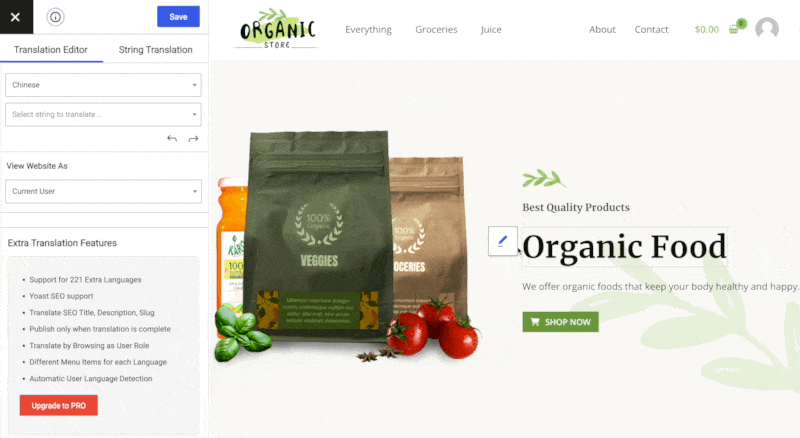

TraduciPress multilingue
Il modo più semplice per tradurre il tuo sito WordPress dall'inglese al cinese (o dal cinese all'inglese).
Ottieni il plug-inOppure scarica la versione GRATUITA
Esaminiamo l'intero processo...
1. Installa il plugin TranslatePress
Per iniziare, ti consigliamo di installare e attivare il plug-in TranslatePress sul tuo sito WordPress.
Puoi iniziare e seguire questo tutorial utilizzando solo la versione gratuita di TranslatePress elencata su WordPress.org. Tuttavia, ci sono anche alcuni notevoli vantaggi nell'utilizzare la versione premium, di cui parleremo nel tutorial.
Ad esempio, la versione premium supporta un numero illimitato di nuove lingue, mentre la versione gratuita ti consente di aggiungere una nuova lingua. Se desideri offrire il tuo sito sia in cinese semplificato che in cinese tradizionale ( insieme ad altre lingue ), potresti voler acquistare la versione premium.
Se non sei sicuro, puoi sempre iniziare con la versione gratuita e aggiornarla in seguito. Non perderai alcuna impostazione o traduzione e ti basteranno solo pochi secondi per eseguire l'aggiornamento.
Ecco come installare il plugin gratuito TranslatePress sul tuo sito WordPress:
- Vai su Plugin → Aggiungi nuovo nella dashboard di WordPress.
- Cerca "TranslatePress".
- Fare clic sul pulsante Installa ora .
- Al termine dell'installazione, fare clic sul pulsante Attiva ( che sostituirà il pulsante Installa ora ).
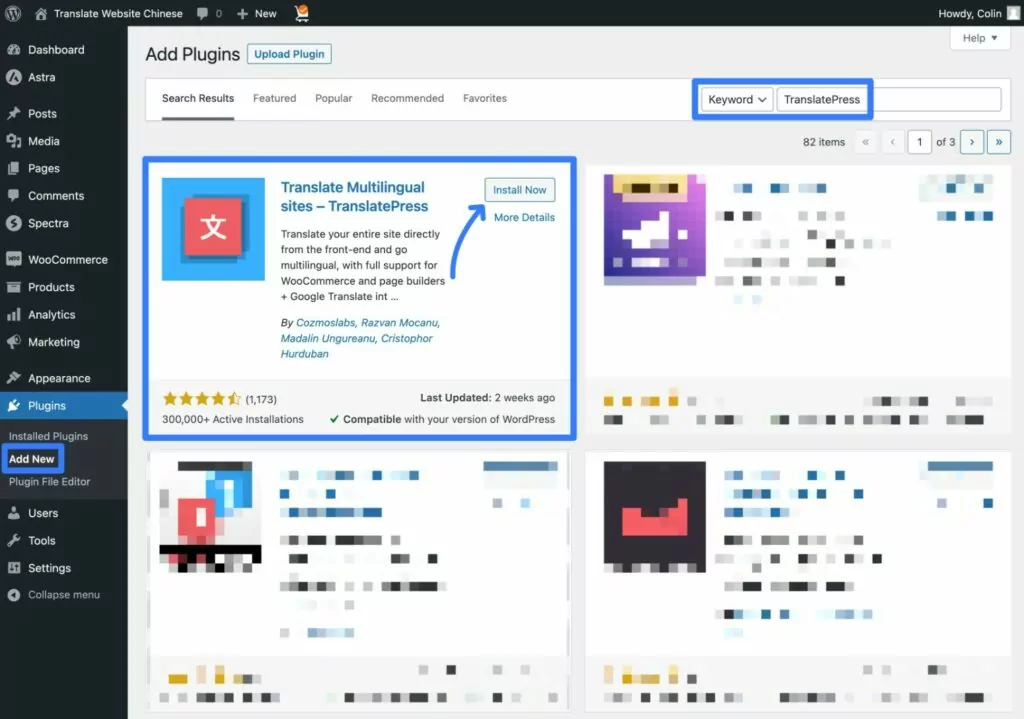
2. Scegli quali lingue offrire
Una volta attivato il plugin gratuito TranslatPress, puoi andare su Impostazioni → TranslatePress per scegliere le lingue che desideri utilizzare sul tuo sito utilizzando le impostazioni Tutte le lingue .
Per questo esempio, supponiamo che tu abbia un sito web inglese che desideri tradurre in cinese. Tuttavia, gli stessi passaggi di base si applicano se desideri tradurre un sito web cinese in inglese.
Ecco come si traduce un sito web inglese in cinese semplificato per la locale Cina continentale.
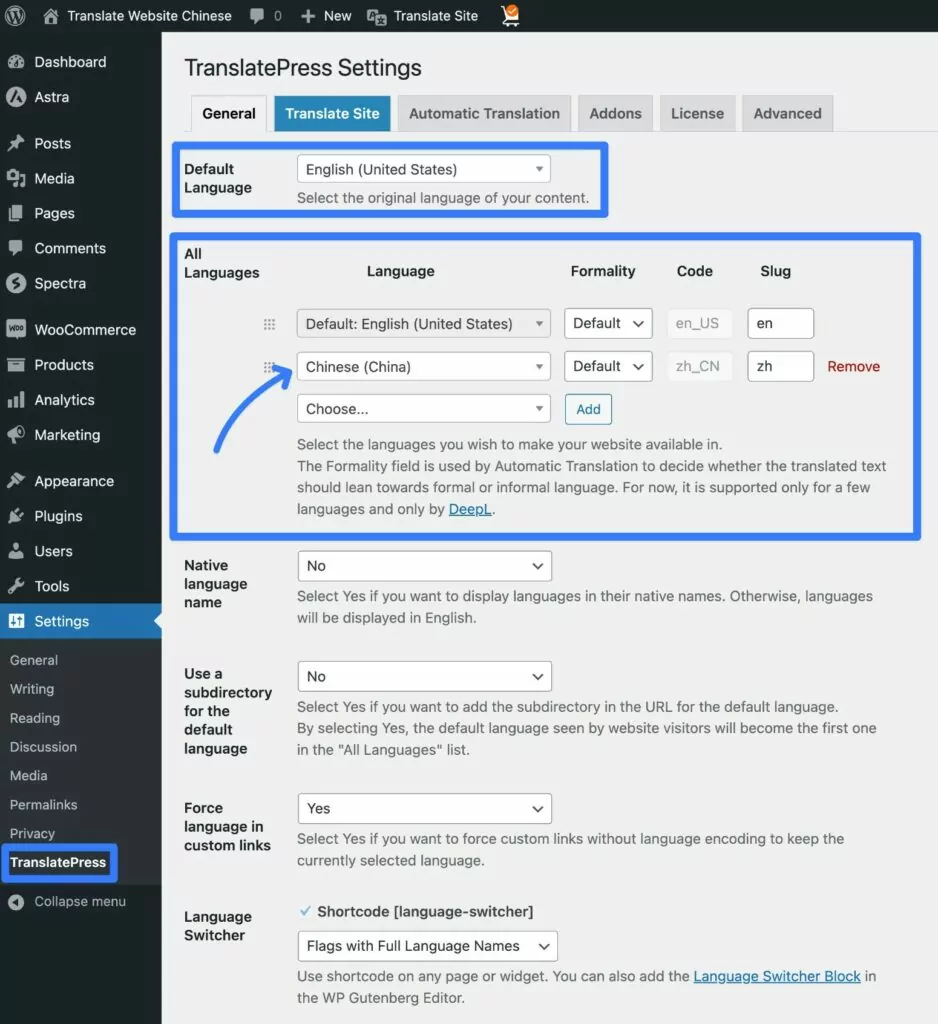
Puoi anche impostare impostazioni internazionali separate per Hong Kong o Taiwan. Se imposti la lingua su cinese (Taiwan), verrà utilizzato il cinese tradizionale. Il codice della lingua per questo è zh_TW.
Se desideri impostare la localizzazione per altre aree di lingua cinese, puoi farlo anche aggiungendo una lingua personalizzata. Ciò ti consente di aggiungere Singapore, Macao e altre varianti.
Per aggiungere una lingua personalizzata, vai su Impostazioni → TranslatePress → Avanzate → Lingua personalizzata .
È quindi possibile aggiungere il nome e il codice della lingua.
Ecco alcuni codici linguistici rilevanti che potresti prendere in considerazione:
- Cinese tradizionale – zh-hant – questo è il codice linguistico generico per il cinese tradizionale. Ancora una volta, impostando il tuo sito in cinese (Taiwan) utilizzerai anche il cinese tradizionale.
- Cinese semplificato (Singapore) – zh-sg
- Cinese semplificato (Macao) – zh-mo
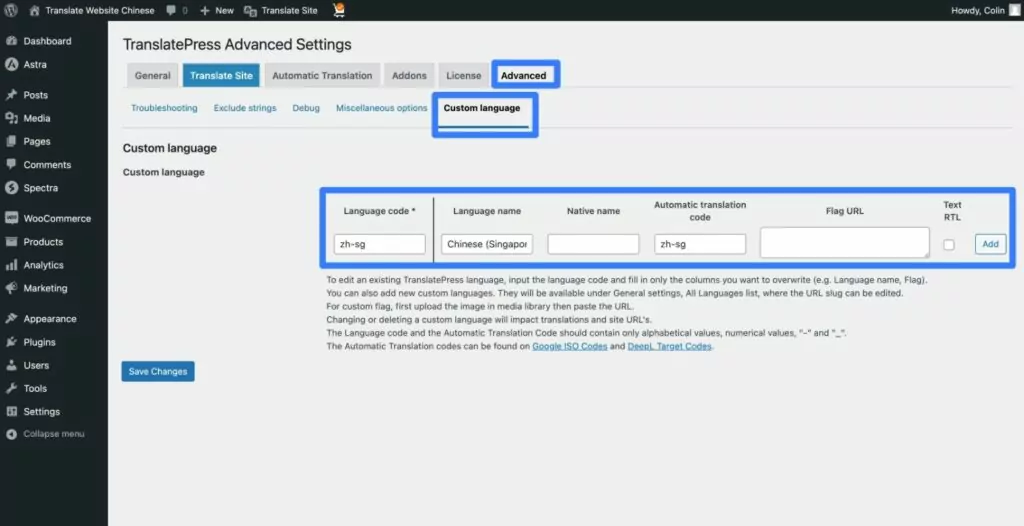
Dopo aver aggiunto una lingua personalizzata, potrai sceglierla nel menu a discesa Tutte le lingue .
La versione gratuita di TranslatePress ti consente di tradurre il tuo sito in una nuova lingua. Ad esempio, potresti avere la lingua predefinita (inglese) e poi tradurla in cinese semplificato per la Cina continentale.
Se desideri supporto per più lingue e/o impostazioni locali, la versione premium di TranslatePress supporta lingue illimitate. Ciò ti consentirà di aggiungere il cinese semplificato e quello tradizionale. Oppure potresti aggiungere altre lingue oltre all'inglese e al cinese.
3. Imposta la traduzione automatica (facoltativo)
Il passaggio successivo è totalmente facoltativo. Tuttavia, se desideri risparmiare tempo durante la traduzione del tuo sito, TranslatePress supporta la traduzione automatica automatica sia tramite Google Translate che DeepL.
Oppure, se non desideri utilizzare la traduzione automatica, puoi saltare completamente questo passaggio e procedere semplicemente alla sezione successiva per imparare come tradurre il tuo sito da zero.
Numerosi studi hanno dimostrato che Google Translate ha una precisione pari all’81% circa nella traduzione dall’inglese al cinese, almeno in ambito medico. Quindi, anche se non è perfetto, può farti iniziare abbastanza bene .
E poiché questi studi si sono concentrati sulle traduzioni mediche tecniche, il tasso di precisione per i contenuti più “normali” è probabilmente ancora più elevato.
Anche se utilizzi la traduzione automatica, sarai comunque in grado di modificare e perfezionare manualmente le tue traduzioni secondo necessità.
Per questo motivo, l’utilizzo della traduzione automatica può comunque essere uno strumento utile per accelerare il processo di editing. Puoi utilizzare la traduzione automatica per generare le traduzioni di base del tuo sito e quindi sistemarle manualmente dove necessario.

Se desideri utilizzare la traduzione automatica, puoi configurarla dalla scheda Traduzione automatica nell'area delle impostazioni di TranslatePress.
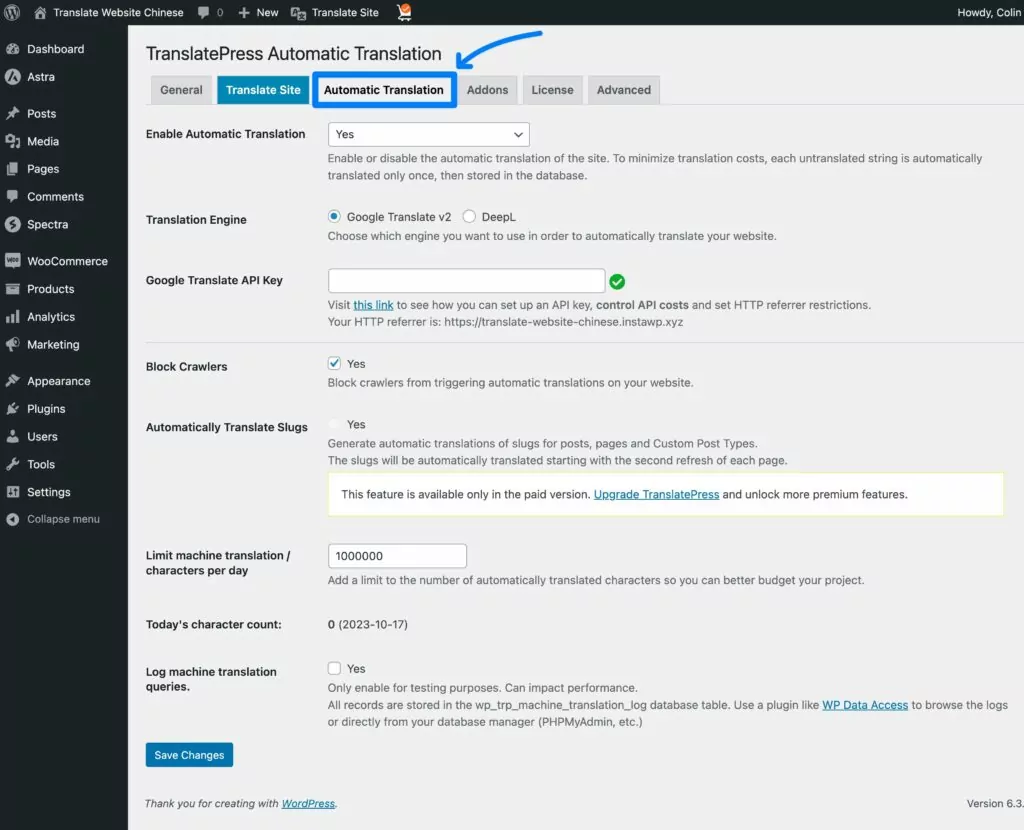
Ecco alcuni post che descrivono il processo di configurazione in modo più dettagliato:
- Documentazione sulla configurazione di Google Translate
- Documentazione sulla configurazione di DeepL
- Come tradurre WordPress automaticamente
- Come utilizzare Google Traduttore in WordPress
- Come utilizzare DeepL in WordPress
Nota – DeepL supporta la traduzione sia dal cinese tradizionale che dal cinese semplificato all'inglese quando passi dal cinese all'inglese. Tuttavia, se vai nella direzione opposta (inglese → cinese), puoi tradurre solo l'inglese in cinese semplificato. DeepL non ti consente di tradurre altre lingue in cinese tradizionale (solo il contrario).
Google Translate supporta la traduzione in cinese semplificato e cinese tradizionale in entrambe le direzioni. Quindi, se desideri tradurre un sito web inglese in cinese tradizionale, dovrai utilizzare Google Translate.
Il nostro post di confronto tra Google Translate e DeepL approfondisce le differenze tra queste due piattaforme in modo più dettagliato.
4. Utilizzare l'editor visivo di traduzione per aggiungere/gestire le traduzioni
Che tu stia utilizzando la traduzione manuale o la traduzione automatica, il passaggio successivo è utilizzare l'editor di traduzione visiva di TranslatePress per gestire le traduzioni del tuo sito:
- Se utilizzi la traduzione automatica, tutte le traduzioni del tuo sito verranno precompilate con quelle del servizio di traduzione automatica. Tuttavia, sei ancora libero di regolare manualmente le cose secondo necessità.
- Se non utilizzi la traduzione automatica, dovrai aggiungere manualmente tutte le traduzioni da zero.
Per avviare l'editor di traduzione, apri la pagina che desideri tradurre sul frontend del tuo sito. Quindi, fai clic sull'opzione Traduci pagina sulla barra degli strumenti di WordPress .

Una volta avviata l'interfaccia di traduzione, dovresti vedere un'anteprima live della versione inglese della tua pagina sulla destra e una barra laterale sulla sinistra ( o la versione cinese della tua pagina se stai passando da Cinese → Inglese ).
Per tradurre qualsiasi testo/elemento sul tuo sito, tutto ciò che devi fare è passarci sopra con il mouse e fare clic sull'icona della matita che appare. Questo aprirà il contenuto nella barra laterale, dove potrai aggiungere o modificare la traduzione cinese secondo necessità.
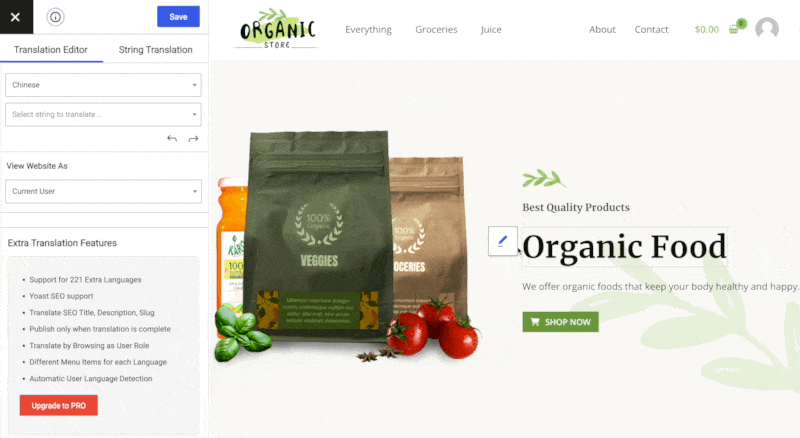
Puoi farlo per tutti i tipi di contenuto testuale: intestazioni, testo di paragrafi, pulsanti, menu, moduli e così via. Puoi anche andare oltre il testo e "tradurre" le immagini per mostrare immagini diverse in base alla lingua scelta dall'utente.
Ad esempio, ecco come appare "tradurre" un'immagine:
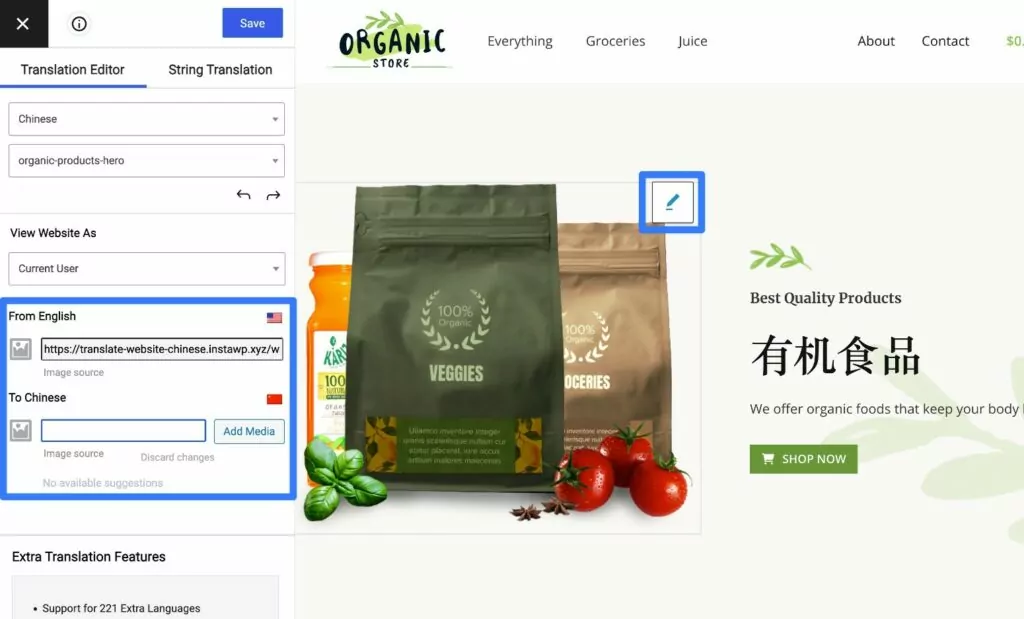
Dopo aver aggiunto una traduzione, tutto ciò che devi fare è salvarla e la traduzione sarà pubblicata sul tuo sito.
Puoi ripetere questo processo per tradurre tutto il contenuto della pagina. Quindi, puoi utilizzare lo stesso approccio per tradurre altre pagine del tuo sito secondo necessità.
Ancora una volta, se vuoi risparmiare tempo, puoi utilizzare la traduzione automatica per generare le traduzioni di base del tuo sito.
Oppure puoi anche collaborare con un traduttore cinese freelance o con un servizio di traduzione professionale che offre traduzioni in cinese.
Se desideri implementare una traduzione professionale di un sito web, l'acquisto della licenza TranslatePress Business ti consente di creare account traduttore dedicati in modo che i tuoi traduttori possano accedere alle traduzioni del tuo sito senza dover accedere al resto della dashboard di WordPress.
5. Configura il selettore di lingua del tuo sito
Per consentire ai visitatori di passare dall'inglese al cinese e a qualsiasi altra lingua che desideri offrire sul tuo sito, TranslatePress è dotato di un selettore di lingua frontend integrato.
Per impostazione predefinita, TranslatePress lo aggiunge come opzione mobile che appare nell'angolo in basso a destra del tuo sito web.
Ecco un esempio di come potrebbe apparire:
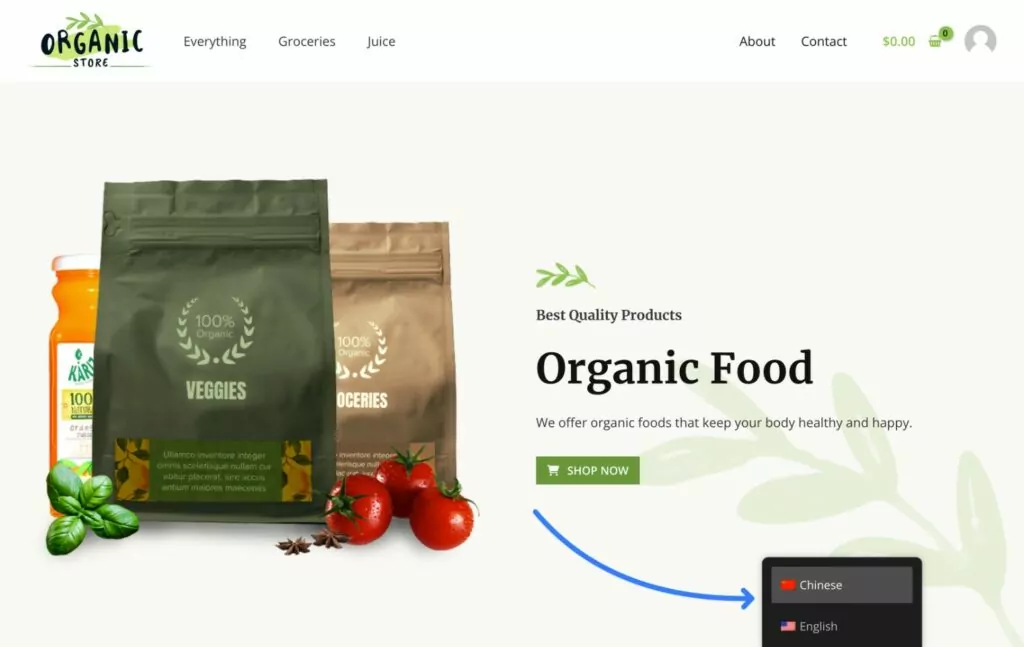
Tuttavia, hai anche molte opzioni per personalizzare sia il posizionamento che il contenuto del tuo selettore di lingua.
Sul fronte del posizionamento, puoi facilmente aggiungere il selettore di lingua al menu di navigazione del tuo sito. Oppure puoi posizionarlo manualmente ovunque sul tuo sito utilizzando un blocco o uno shortcode.
Sul fronte dei contenuti, puoi apportare modifiche, ad esempio se mostrare o meno la bandiera del paese insieme al nome della lingua.
Per accedere alle impostazioni del cambio lingua, puoi andare su Impostazioni → TranslatePress e scorrere verso il basso.
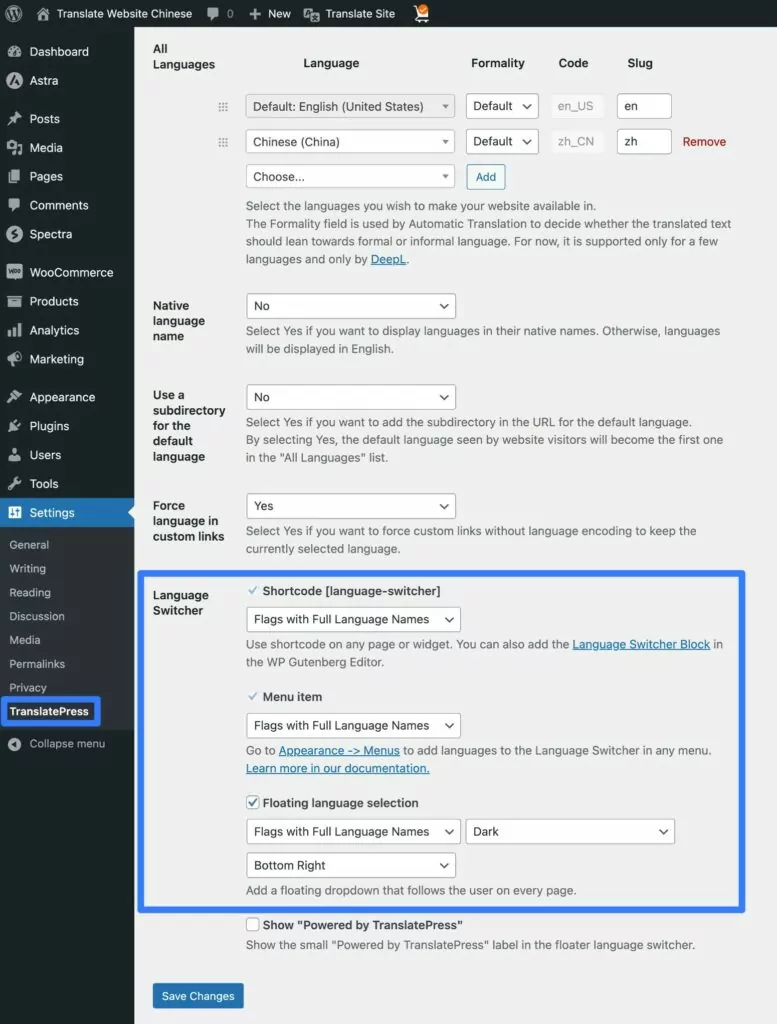
Per ulteriori informazioni su come regolare il posizionamento del selettore di lingua, consulta questi post:
- Come aggiungere un cambio di lingua WordPress
- Documentazione sul cambio lingua di TranslatePress
- Come aggiungere un selettore di lingua Elementor
Con la versione gratuita di TranslatePress, i visitatori vedranno la lingua originale del tuo sito alla loro prima visita (ad esempio inglese). Quindi, dovranno utilizzare il cambio di lingua per passare alla versione cinese del tuo sito (o viceversa).
Tuttavia, se esegui l'aggiornamento alla licenza TranslatePress Business, puoi accedere a una nuova funzionalità che reindirizza automaticamente i visitatori alle loro lingue preferite in base all'impostazione della lingua del browser Web o al loro indirizzo IP.
Ad esempio, qualcuno che naviga con la lingua predefinita impostata sul cinese vedrebbe automaticamente la versione cinese del tuo sito mentre qualcuno con la lingua predefinita impostata sull'inglese vedrebbe automaticamente la versione inglese.
Traduci il tuo sito web in cinese in modo semplice
Questo conclude la nostra guida su come tradurre un sito web in cinese senza bisogno di conoscenze tecniche particolari.
Se desideri tradurre il sito web di qualcun altro, ad esempio un sito web che hai trovato su Internet, puoi utilizzare lo strumento di traduzione di siti web gratuito di TranslatePress per tradurre dall'inglese al cinese, oltre a centinaia di altre lingue.
Tuttavia, se desideri tradurre il tuo sito web dall'inglese al cinese (o viceversa), puoi utilizzare il plugin TranslatePress WordPress.
Potrai creare pagine tradotte permanenti sul tuo sito, il che facilita l'accesso dei visitatori e consente ai motori di ricerca di indicizzare i tuoi contenuti tradotti nelle loro classifiche.
Puoi anche scegliere tra aggiungere manualmente le tue traduzioni cinesi da zero o utilizzare la traduzione automatica automatica di Google Translate o DeepL. In ogni caso, puoi utilizzare l'editor di traduzione visiva per gestire tutte le tue traduzioni.
Puoi anche utilizzare sia il cinese semplificato che il cinese tradizionale, insieme ad altre opzioni per scegliere località specifiche come Hong Kong, Singapore e altre.
Soprattutto, puoi eseguire la maggior parte di queste azioni utilizzando la versione gratuita di TranslatePress su WordPress.org.
Se desideri sbloccare ancora più funzionalità, però, la versione premium aggiunge una serie di funzioni utili, tra cui:
- Supporto SEO multilingue migliorato per aiutarti a classificare i tuoi contenuti tradotti su Google e altri motori di ricerca.
- Supporto per lingue illimitate , utile se desideri offrire i contenuti del tuo sito in qualcosa di più oltre all'inglese e al cinese.
- Reindirizza automaticamente gli utenti alle loro lingue preferite , il che ti aiuta a creare un'esperienza utente migliore.
- Supporto per la traduzione automatica di DeepL ( la versione gratuita supporta ancora Google Translate ).
Acquista oggi la versione premium per accedere a queste funzionalità, oltre a una serie di altre opzioni utili.

TraduciPress multilingue
Il modo più semplice per tradurre il tuo sito WordPress dall'inglese al cinese (o dal cinese all'inglese).
Ottieni il plug-inOppure scarica la versione GRATUITA
